Como zípeiro e descompactar arquivos no Windows 10 sem software Winzip
Resumo:
A compactação e extração de arquivos no Windows 10 pode ser feita sem a necessidade de software externo como Winzip ou 7-ZIP. Os sistemas Windows vêm com ferramentas de pasta compactadas embutidas que permitem aos usuários zip e descompactar arquivos e pastas facilmente zíperes. Neste artigo, exploraremos vários métodos para zip e descompactar arquivos no Windows 10 sem usar o Winzip.
Pontos chave:
1. Clique com o botão direito do mouse no arquivo ou na pasta que você deseja comprimir e selecionar “Enviar para”> “pasta compactada (com zíper)”.
2. Use 7-ZIP para descompactar arquivos em uma pasta para seus respectivos subestimados.
3. Certifique -se de 7z.exe está disponível em seu caminho; Caso contrário, siga a opção 1 ou a opção 2 para métodos alternativos.
4. Para compactar arquivos/pastas usando ferramentas de pasta compactada, selecione a (s) arquivo (s)/pasta (s) e escolha “Enviar para”> “pasta compactada (zíper)”.
5. Use o File Explorer para navegar até os arquivos/pastas que deseja zip, selecione -os, vá para a guia “Compartilhar” e clique no botão “Zip”.
6. Crie uma nova pasta com zíper na área de trabalho e arraste os arquivos/pastas que você deseja zombar.
7. Para descompactar arquivos com ferramentas de pasta compactada, clique com o botão direito do mouse no .FILE ZIP, selecione “Extrair tudo”, escolha a pasta de destino e clique em “Extrair”.
Questões:
1. Como posso comprimir um arquivo ou pasta sem winzip?
Para comprimir um arquivo ou pasta sem winzip, clique com o botão direito do mouse e selecione “Send to”> “pasta compactada (com zíper)”.
2. Como posso descompactar arquivos no Windows 10 sem winzip?
Para descompactar arquivos no Windows 10 sem winzip, clique com o botão direito do mouse no .FILE ZIP, selecione “Extrair tudo”, escolha a pasta de destino e clique em “Extrair”.
3. O que é um método alternativo para arquivos descompactados usando 7-ZIP?
Um método alternativo para os arquivos unzip usando 7-ZIP é executando o comando “para /r %f em (*.zip) do ‘c: \ arquivos de programas \ 7-zip \ 7z.exe ‘x %f -o*”.
4. Como posso adicionar a pasta 7-ZIP às variáveis do ambiente do sistema Windows?
Para adicionar a pasta 7-ZIP às variáveis do ambiente do sistema Windows, siga estas etapas:
- Clique no ícone de pesquisa na barra de tarefas e procure “Editar as variáveis do ambiente do sistema”.
- Abra “Propriedades do sistema” e clique no botão “Variáveis de ambiente”.
- Na seção superior, encontre o item “Caminho” e clique em “Editar”.
- Se o 7-ZIP não estiver listado, clique em “Novo” e digite o caminho onde o 7-ZIP está instalado (e.g., C: \ Arquivos de Programas \ 7-ZIP).
- Clique em “OK” para salvar as mudanças.
5. Posso usar as ferramentas de pasta compactadas para extrair arquivos raros?
Não, as ferramentas de pasta compactadas só podem ser usadas para compactar arquivos no formato ZIP e extrair arquivos de arquivos zip. Não suporta formato rar.
6. Como posso criar um arquivo zip usando o arquivo explorador?
Para criar um arquivo zip usando o File Explorer, Abra o File Explorer, localize o (s) arquivo (s) ou pasta (s) que você deseja zombar, selecione -os, vá para a guia “Compartilhar” e clique no botão “Zip”.
7. Existe um limite para o número de arquivos/pastas que posso comprimir ou extrair usando ferramentas de pasta compactada?
Não, não há limite específico para o número de arquivos/pastas que você pode comprimir ou extrair usando ferramentas de pasta compactada. No entanto, é recomendável gerenciar um grande número de arquivos/pastas em lotes menores para melhor desempenho.
8. Posso renomear o arquivo zip antes ou depois da compactação?
Sim, você pode renomear o arquivo zip antes ou depois da compactação. Ao compactar, você pode aceitar o nome sugerido ou fornecer um nome personalizado. Se você deseja renomear o arquivo zip após a compactação, basta clicar com o botão direito do mouse e selecionar “Renomear”.
9. Como posso extrair arquivos de um arquivo zip protegido por senha sem winzip?
Para extrair arquivos de um arquivo zip protegido por senha sem winzip, siga as mesmas etapas mencionadas anteriormente. Durante o processo de extração, você será solicitado a inserir a senha do arquivo zip.
10. Quais são algumas opções de software alternativas para compactar e extrair arquivos?
Além de Winzip e 7-Zip, existem várias outras opções de software para compactar e extrair arquivos, como Winrar, Peazip e Bandizip.
11. Posso comprimir vários arquivos/pastas juntos?
Sim, você pode comprimir vários arquivos/pastas juntos selecionando -os enquanto segura a tecla Ctrl no seu teclado. Em seguida, clique com o botão direito do mouse em qualquer seleção, escolha “Send to”> “pasta compactada (com zíper)”.
12. Como posso extrair vários arquivos ZIP em subestimados separados usando 7-ZIP?
Para extrair vários arquivos ZIP em sub-dobradores separados usando 7-ZIP, verifique se 7z.exe está disponível no caminho do seu sistema. Em seguida, execute o comando “para /r %f em (*.zip) fazer ‘7z.exe ‘x %f -o*”.
13. Posso usar ferramentas de pastas compactadas em versões mais antigas do Windows?
Sim, as ferramentas de pasta compactadas podem ser usadas nas versões mais antigas do Windows, mas as etapas e a interface podem variar um pouco.
14. Como posso compactar arquivos/pastas com proteção de senha?
Para compactar arquivos/pastas com proteção de senha, software de terceiros como Winrar ou 7-ZIP pode ser usado. Eles fornecem opções de criptografia durante o processo de compressão.
15. Como posso descompactar arquivos de um arquivo zip split sem winzip?
Para arquivos descompactados de um arquivo zip dividido sem winzip, use 7-ZIP ou outro software de arquivamento de arquivos que suporta arquivos zip divididos. Abra a primeira parte do arquivo dividido com o software e extrairá automaticamente as peças restantes.
Artigos relacionados:
- 4 maneiras de voltar à versão anterior do Windows 10 sem perder dados
- Você deve compactar a acionamento C ou compactar o sistema operacional e como fazê -los
- Adicionando D Space Drive à unidade C para corrigir “espaço suficiente na unidade C”
- Corrigindo o laptop Asus, lentamente no Windows 10/11 com 8 maneiras
- As 5 principais maneiras de excluir/remover a senha do administrador nos laptops e PCs do Windows 10
Como zípeiro e descompactar arquivos no Windows 10 sem software Winzip
Clique com o botão direito do mouse no arquivo ou pasta que você deseja compactar em um arquivo zip, escolha Enviar para > Pasta compactada (com zíper) Do menu de contexto.
Como descompactar todos os arquivos em uma pasta para seus respectivos sub-osdores usando 7-ZIP no Windows 10?
Isso pressupõe que os 7z.exe está disponível em seu caminho.
Se o 7-ZIP não estiver no caminho do seu sistema:
Opção 1:
Substitua 7z pelo caminho completo para o arquivo “C: \ Arquivos de Programas \ 7-Zip \ 7z.exe “No código acima, como este:
para /r %f em (*.Zip) do "C: \ Arquivos de Programas \ 7-Zip \ 7z.exe "x %f -o* Opção 2:
Edite as “variáveis do ambiente do sistema” do Windows e adicione a pasta 7-ZIP à lista:
- Clique no ícone de pesquisa (parte inferior esquerda da barra de tarefas)
- Digite “Editar as variáveis do ambiente do sistema”
- O Windows abrirá “Propriedades do sistema”
- Clique no botão “Variáveis de ambiente” (canto inferior direito)
- Encontre o item “Path” na seção superior e clique em Editar.
- Verifique se o 7-ZIP está listado (provavelmente não), se não, clique no botão novo
- Entre onde seu aplicativo Z-ZIP está instalado (e.g. C: \ Arquivos de Programas \ 7-ZIP)
- Clique OK
Como zípeiro e descompactar arquivos no Windows 10 sem software Winzip
Para compactar arquivos/pastas em um arquivo zip ou extrair arquivos de um arquivo zip no Windows 10, as pessoas tendem a usar software como Winzip ou 7-Zip. Na verdade, os sistemas Windows vêm com embutido Ferramentas de pasta comprimida para que os usuários possam comprimir e não compactar arquivos/pastas, mesmo sem Winzip ou qualquer outra ferramenta posta externa instalada. Agora, esta página mostrará como Arquivos Zip e Unzip no Windows 10 sem software Winzip.
- Parte 1: como zip arquivos no Windows 10 sem Winzip
- Parte 2: como descompactar arquivos no Windows 10 sem winzip
Parte 1: como zip arquivos no Windows 10 sem Winzip
Vou apresentar três maneiras diferentes de criar um arquivo zip no Windows 10.
Maneira 1: enviando para a pasta compactada
Clique com o botão direito do mouse no arquivo ou pasta que você deseja compactar em um arquivo zip, escolha Enviar para > Pasta compactada (com zíper) Do menu de contexto.
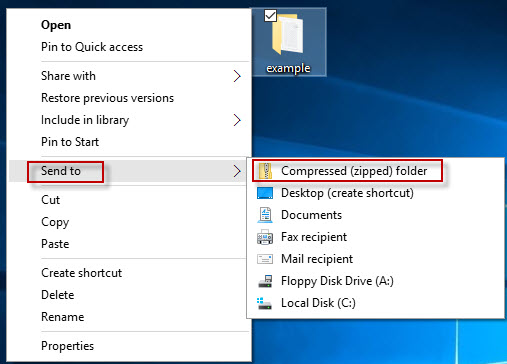
Dicas: se você deseja fechar vários arquivos/pastas, precisa clicar individualmente nos arquivos/pastas enquanto segura o Ctrl Chave no seu teclado para selecionar todos os arquivos, clique com o botão direito do mouse em qualquer seleção e depois selecione Enviar para > Pasta compactada (com zíper) Do menu de contexto.
Maneira 2: do arquivo explorador
Etapa 1: Abra o Windows 10 File Explorer. Localize o (s) arquivo (s) ou pasta (s) que você deseja zombar e selecione -os/eles.
Etapa 2: selecione o Compartilhar guia e depois clique no Fecho eclair botão. As ferramentas de pasta compactadas comprimirão os arquivos e pastas selecionados em um arquivo zip no mesmo local. Você pode renomear o arquivo zip ou aceitar o nome sugerido.
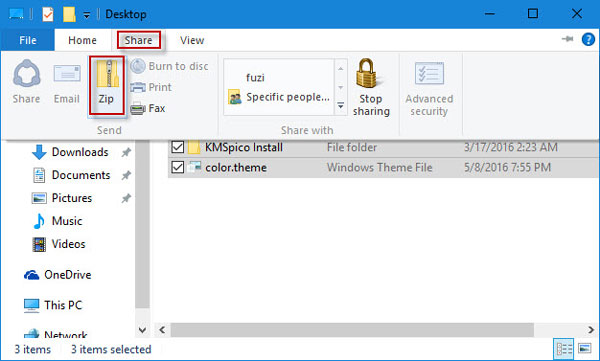
Maneira 3: arrastando arquivos para o arquivo zip existente
Etapa 1: Clique com o botão direito do mouse na área de trabalho do Windows 10, selecione Novo > Pasta compactada (com zíper) No menu de contexto para criar uma nova pasta com zíper.
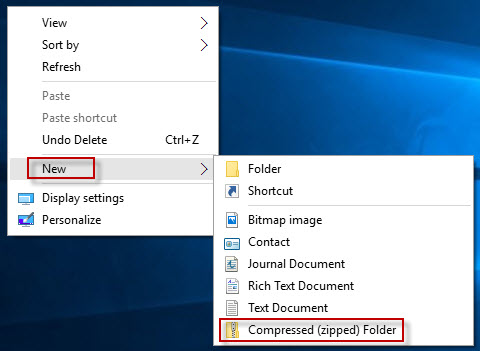
Etapa 2: renomeie a nova pasta zipe ou acerte Digitar para aceitar o nome sugerido.
Etapa 3: arraste o (s) arquivo (s) e a (s) pasta (s) que você deseja entrar na nova pasta compactada (com zíper). Da mesma forma, você pode arrastar arquivos ou pastas para qualquer uma pasta zipe existente.
Parte 2: como descompactar arquivos no Windows 10 sem winzip
Etapa 1: Clique com o botão direito do mouse no .arquivo zip que você deseja descompactar e depois selecionar Extrair tudo Do menu de contexto.
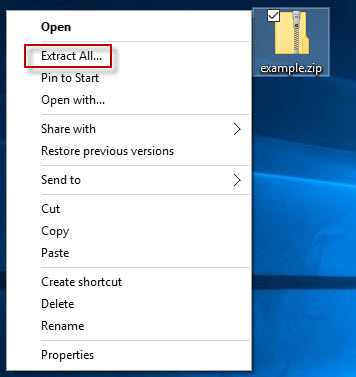
Etapa 2: no “Extrair pastas compactadas (com zíper)“Diálogo, selecione um destino para salvar os arquivos extraídos, mantenha Mostrar arquivos extraídos quando concluídos verificado e depois clique Extrair. Em seguida, ele exibirá uma caixa de diálogo de progresso da extração.
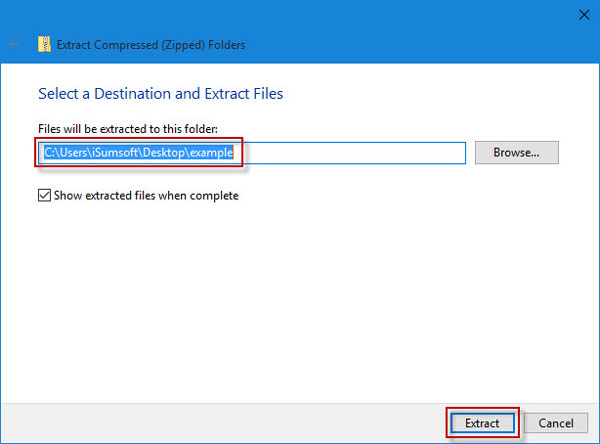
Etapa 3: Quando o progresso for 100%, ele mostrará os arquivos extraídos na pasta que você acabou de especificar na etapa 2.
Acima está como as ferramentas de pasta compactadas ajudam os arquivos Zip e Unzip no Windows 10 sem usar o software Winzip. A ferramenta é apenas para o arquivo de compressão do formulário de arquivo zip, mas não pode se aplicar ao formato RAR. Saiba mais opções para extrair o arquivo rar, consulte Como desenrolar o arquivo de arquivo rar com winrar/winzip/7-zip.
Artigos relacionados
- 4 maneiras de voltar à versão anterior do Windows 10 sem perder dados
- Você deve compactar a unidade C ou compactar o sistema operacional e como fazê -los
- Adicione o espaço de acionamento D ao C Drive para corrigir “espaço suficiente na unidade C”
- [8 Ways] Corrija o laptop Asus com lento no Windows 10/11
- As 5 principais maneiras de excluir/remover senha do administrador Windows 10 laptops e PC
- Como redefinir a senha do laptop Lenovo sem disco Windows 10/8/7
- Como realizar um desligamento completo no Windows 10
- Como redefinir a senha do Windows 10 esquecida com a unidade USB
- Como redefinir o laptop HP para configurações de fábrica sem senha
- 5 maneiras de ver todas as contas de usuário existentes no Windows 10
- Corrigido: conta de usuário do Windows 10 não aparecendo na tela de login
- 3 maneiras de ativar ou desativar o login automático no Windows 10
Windows 10 “Extrator de arquivo zip” Transferências

Fácil de usar fecho eclair Auto Extrator fabricante com muitas opções – Crie auto -extração fecho eclair executável arquivos. Você quer criar um extraordinário Arquivo zip ? Você quer comprimir e .
Preço: $ 9.00 / shareware

Extrator universal
Universal Extrator é um programa fazer exatamente o que diz: extrair arquivos De qualquer tipo de arquivo, seja um simples arquivo zip, um programa de instalação, ou mesmo um Windows .
Preço: grátis / freeware
- Escolha do Editor

PeaExtractor
ErvilhaExtrator é um grátis .rar / .Extrator de arquivo zip Para Windows e Linux, spin-off do projeto Peazip. . CAB, BZ2, ISO, GZ, PAQ, PEA, RAR, TAR, fecho eclair, Zipx arquivos e muitos outros formatos, mais de 180 extensões .
Preço: grátis / freeware

Software de compactação de arquivo zip expresso
Expressar Fecho eclair Software para arquivo compressão. Expressar Fecho eclair é uma ferramenta de arquivamento e compactação fácil de usar para criar, editar, gerenciar e extrair zíper arquivos e pastas. Você pode comprimir arquivos para reduzir .
Preço: $ 29.99 / shareware

Software de compactação sem zíper expressa
Expressar Fecho eclair Livre Arquivo Software de compressão. Uma ferramenta de arquivamento e compressão para criar, editar, gerenciar e extrair facilmente arquivos e pastas. Comprimir arquivos para reduzir o tamanho para .
Preço: grátis / freeware

Arquivo email raspador
Arquivo O raspador de email permite extrair endereços de e -mail de arquivoS como MS-Outlook arquivos (*.PST,*.EML), MS-Excel arquivos (*.xls,*.XLSX), MS-Word arquivos (*.Doc,*.docx), pdf arquivos, comprimido arquivos (*.fecho eclair,*.rar), RTF arquivos (*.rtf), .
Preço: $ 34.95 / Demo
- Prêmio de 5 estrelas

Como extrair o arquivo EDB
. e -mails de troca danificados em Outlook legível ou acessível arquivo Usando EDB seguro Extrator de arquivo Programas. Isso também faz você entender como extrair EDB Arquivo fornecendo instruções simples. Pesquise rapidamente EDB .
Preço: US $ 299.00 / shareware

Alzip
Alzip – fofo e fácil Arquivo Programa de compressão! Fácil e poderoso arquivo Programa de compressão Alzip foi projetado para zipando e descompactando o apoio a mais arquivo Arquivos do que qualquer outro arquivo Programa de compressão. .
Preço: grátis / freeware
- Escolha do Editor
Chilkatzip
. é um programa de utilidade que cria exe extraordinário arquivos para Windows 95,98, ME, NT4,2000, XP, Vista, Servidor 2003, Servidor 2008, etc. Exe extraordinário arquivoS são programas executáveis (ex) que contêm um fecho eclair .
Preço: grátis / freeware
- Escolha do Editor
Winzip
Quem sabia arquivo A compressão pode ser tão rápida e fácil? Fazer . a primeira vez com o mundo’é mais popular arquivo utilitário de compressão! Winzip® 27 agora inclui 4 novíssimos .
Preço: $ 29.95 / shareware
- Escolha do Editor

Nexusfile portátil
NexoArquivo é um poderoso e rápido arquivo gerente que permite que você navegue através do . utilitários integrados que permitem ir além de apenas arquivo navegar e explorar como um extrator de arquivo .
Preço: grátis / freeware
- Escolha do Editor

Extrator de fixação do Outlook Softlook
Anexo do Outlook Extrator De Sofraken é um dos aplicativos com melhor classificação . isto. O aplicativo ajuda a redimensionar um PST arquivo de muitas maneiras diferentes. Se você está olhando .
Preço: $ 49.00 / shareware

Elite extrator rar grátis
. gerente que só pode lidar com Arquivo zips, mas não rar arquivos. Felizmente, grátis rar Extrator Elite é um rar muito fácil extrator aplicativo .
Preço: grátis / freeware

extrator de fixação EMOFTools EML
Anexos EMLs EML Extrator Ferramenta para extrair anexos de vários EML arquivoS em uma única hora. Cada usuário pode usar . Pastas EML para extração em massa de fixação EML arquivos. TODOS EML e EMLX arquivos que é obtido .
Preço: $ 39.00 / shareware

Breezip: RAR, Extrator de Zip e 7z
. ferramenta para ‘desarquiva’ muitos tipos diferentes de arquivo arquivoS – Uma alternativa ao Winrar Free no Windows 10. Abrirá formatos comuns, como fecho eclair, Rar, 7-Fecho eclair, Alcatrão, gzip e mais. Características distintas: .
Preço: grátis / freeware

J7Z
. Desenhado por Xavion. 7-Fecho eclair é uma alta compressão arquivo arquivo. Foi projetado por Igor Pavlov. J7Z . com alguns novos recursos. Compressão: 7-Fecho eclair, BZIP2, Fecho eclair, Gzip, alcatrão. Descompressão: 7-Fecho eclair, BZIP2, Fecho eclair, Gzip, alcatrão, .
Preço: código aberto / de código aberto
- Escolha do Editor

Extrator PST de Outlook Softaken
Sofrakaken Outlook Pst Extrator é um aplicativo maravilhoso para os usuários do Outlook separarem vários itens do PST arquivo. Os anexos de extração de aplicativos do MS Outlook PST .
Preço: $ 49.00 / shareware
![Windows 10 - X -Uniextract 1.6.1 [Rev5] Screenshot](https://cdn.windows10download.com/softwareimages_mini/x-uniextract.png)
X-uniextract
. é um programa projetado para descomprimir e extrair arquivos de qualquer tipo de arquivo ou instalador, como fecho eclair ou rar arquivos, exe extraordinário arquivoS, instaladores de aplicativos, .
Preço: grátis / freeware

UltimateZip
Compressa grande arquivos, proteja sua privacidade ou compartilhe seus dados para . preço. UltimateZip suporta todos os formatos de arquivo comum, incluindo fecho eclair, Zipx, rar, 7z, alcatrão, gzip, bzip e mais. .
Preço: $ 19.95 / shareware

FreeExtToT
. Para criar arquivos de extração auto-extraídos para janelas a partir de Arquivo zips. É uma excelente solução de código aberto para embalagens de programas de software e para distribuir arquivoS para amigos e colegas pela Internet. .
Preço: código aberto / de código aberto
- Escolha do Editor

Azip
AZIP é um grátis Fecho eclair Archive Manager com recursos exclusivos como: embutido . Gerenciamento de arquivo usual: Adicionar / Remover / Extrair arquivoS Ferramentas originais e úteis: Função de pesquisa super-rápida: você .
Preço: grátis / freeware

Extractnow
. clique. Por que desgastar o seu clique de extrair dedos arquivoS um por um quando você pode extrair em . Extractnow faz um bom trabalho de agrupamento compactado arquivos e extraindo seu conteúdo de uma só vez. .
Preço: grátis / freeware
- Escolha do Editor

Explzh
. para anexar uma assinatura digital a um escolhido arquivo. Explzh é uma alternativa que pode lidar com alguns . os tipos de arquivo mais comuns, que incluem rar, fecho eclair e ISO. O procedimento de instalação não é .
Preço: grátis / freeware

B1 Archiver livre
B1 Archiver é 100% grátis arquivo Gerente de Arquivo. Você pode usá -lo em qualquer . estabelecer o diretório de destino e o formato (B1 ou fecho eclair), adicione uma senha para protegê -la, selecione o .
Preço: grátis / freeware

Extrair endereços de correspondência (postal) de vários arquivos de texto
. endereços de um ou mais texto ou html arquivos. O usuário adiciona o arquivo/s ou uma pasta inteira para processamento. Entrada arquivos deve conter fecho eclair códigos. Os resultados são exibidos .
Preço: $ 19.99 / shareware

Haozip
. Adeus do julgamento! Compressão inteligente mais rápida original arquivo Lista de filtros dos principais especialistas técnicos do . assim, construído .fecho eclair .7z e .Alcatrão comprimido arquivos diretamente, sem suporte de plug-in, para garantir a versatilidade! .
Preço: grátis / freeware

Yahoo! Software de dados de e -mail de extração de e -mail
. Os resultados da extração podem ser salvos como um texto arquivo ou copiado para a área de transferência. Este software é . Certos dados (como “apenas nomes” ou “apenas fecho eclair códigos “ou” apenas números de telefones “) ao longo do curso .
Preço: $ 19.99 / shareware

AID4MAIL
. Mail, Outlook Express, Thunderbird e Eudora. Correio típico arquivos que a Aid4Mail lida com facilidade incluem o Outlook PST e MSG arquivoS, Outlook Express DBX arquivos, formatos genéricos como EML .
Preço: $ 29.95 / shareware

Innoextractor
. e mais) do instalador. Extraia o incorporado arquivos e script para uma pasta local, para um fecho eclair pacote ou para um módulo de extração de auto-extração (portátil). Decompilos .
Preço: grátis / freeware

Panorama.com Hotmail Extract Software de dados de e -mail
. Os resultados da extração podem ser salvos como um texto arquivo ou copiado para a área de transferência. Este software é . Certos dados (como “apenas nomes” ou “apenas fecho eclair códigos “ou” apenas números de telefones “) ao longo do curso .
Preço: $ 19.99 / shareware


